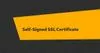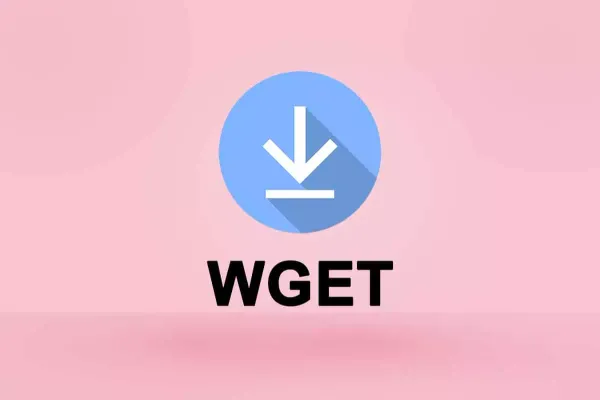如何在Ubuntu 18.04上安装Opera Web Browser
Opera不是开放源代码浏览器,它也不包含在默认的Ubuntu存储库中。 在本教程中,我们将说明如何在Ubuntu 18.04上安装Opera网络浏览器。相同的说明适用于Ubuntu 16.04和任何其他基于Debian的发行版,包括Debian,Linux Mint和Elementary OS。
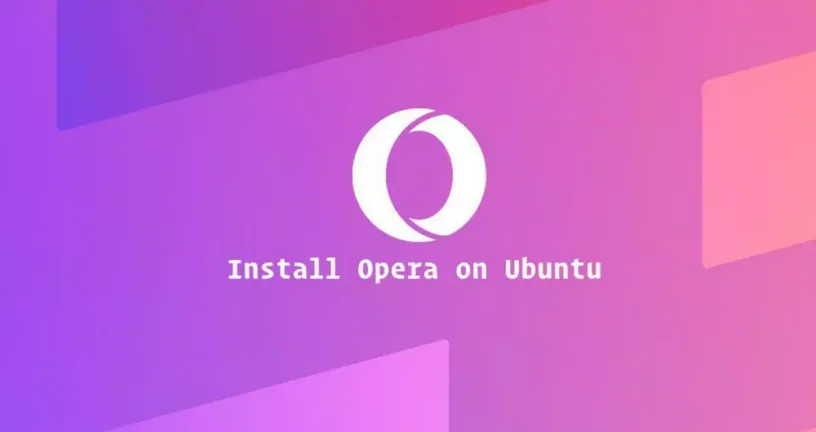
Opera 是世界上最受欢迎的跨平台Web浏览器之一。它是为现代网络构建的快速,易于使用和安全的浏览器。
Opera与 Chrome 使用相同的引擎,并提供类似的浏览体验,并允许您从Google的官方网上应用店安装Chrome扩展程序。它具有内置功能,例如免费VPN,广告拦截器,省电和加密钱包。
Opera不是开放源代码浏览器,它也不包含在默认的Ubuntu存储库中。
在本教程中,我们将说明如何在Ubuntu 18.04上安装Opera网络浏览器。相同的说明适用于Ubuntu 16.04和任何其他基于Debian的发行版,包括Debian,Linux Mint和Elementary OS。
在Ubuntu上安装Opera
在Ubuntu Linux上安装Opera是一个相对简单的过程,只需几分钟。
在Ubuntu上安装软件包需要 sudo权限。确保您以具有sudo特权的用户身份运行以下命令。
打开您的终端,并使用以下 wget命令导入Opera库的GPG密钥:
wget -qO- https://deb.opera.com/archive.key | sudo apt-key add -命令应该输出OK,这意味着密钥已成功导入,并且来自此存储库的软件包将被视为受信任。
接下来,将Opera APT存储库添加到系统的软件存储库列表:
echo deb https://deb.opera.com/opera-stable/ stable non-free | sudo tee /etc/apt/sources.list.d/opera.list一旦启用存储库,请更新软件包列表并安装opera-stable软件包:
sudo apt update
sudo apt install opera-stable在安装过程中,系统将提示您是否要创建新的存储库文件。选择No,因为我们已经将Opera信息库添加到系统APT源。
Opera已安装在您的Ubuntu桌面上。
开始Opera
现在,您的Ubuntu系统上已安装Opera,您可以通过在命令行中输入opera或单击Opera图标(Activities -> Opera)来启动它。
首次启动Opera时,您将被重定向到默认的Opera欢迎页面。
您可以从此处开始自定义浏览器的设置,主题和外观。
更新Opera
发布新版本时,您可以通过桌面标准软件更新工具或在终端中运行以下命令来更新Opera软件包:
sudo apt update
sudo apt upgrade卸载Opera
如果您想卸载Opera,只需删除已安装的软件包,然后使用以下命令禁用存储库:
sudo apt remove --auto-remove opera-stable
sudo rm -f /etc/apt/sources.list.d/opera.list结论
我们向您展示了如何在Ubuntu 18.04台式机上安装Opera。如果您以前使用过其他浏览器(例如Chrome或Firefox),则可以将书签和设置导入Opera。
请随时在下面发表评论。